
Joshua Davis
0
2162
541
Die erste Entwicklervorschau für iOS 11 wurde vor einigen Wochen auf der WWDC 2017 veröffentlicht, und jetzt haben wir die öffentliche Beta unter uns. Mit iOS 11 führte Apple unzählige neue Funktionen ein, nach denen die Community gefragt hatte, z. B. ein anpassbares Control Center, einen aktualisierten App Store, einen neuen Dateimanager, native Bildschirmaufzeichnungen und vieles mehr. Apple hatte zuvor eine Entwickler-Beta für iOS-Geräte veröffentlicht, diese war jedoch leider nur für Entwicklerkonten verfügbar. Die gute Nachricht ist, dass die öffentliche Beta für alle da draußen verfügbar ist, was iOS 11 für alle bringt. Nun, wir bringen Ihnen unseren Führer auf So installieren Sie die öffentliche Betaversion von iOS 11 auf Ihrem iPhone oder iPad:
Geräte kompatibel mit iOS 11 Public Beta
Hier sind die Apple-Geräte, die mit iOS 11 kompatibel sind:
- iPhone 7, 7 Plus, 6s, 6s Plus, SE, 6, 6 Plus, 5s
- iPad Pro 10,5 Zoll, iPad Pro 12,9 Zoll 2. Generation, iPad 9,7 Zoll, iPad Mini 4, iPad Air 2, iPad Mini 3, iPad Pro 9,7 Zoll, iPad Pro 12,9 Zoll, iPad Air, iPad Mini 2
- iPod Touch 6. Generation
Gerät vorbereiten
Wie immer kommen Beta-Builds mit dem Tag, ein eher testweiser Code zu sein, und das auch ist möglicherweise nicht stabil genug als täglicher Fahrer verwendet werden. Bevor Sie die Welt der Betas erkunden, wird empfohlen, Erstellen Sie ein Backup Ihres Geräts.
Um Ihr iOS-Gerät zu sichern, schließen Sie es an Ihren PC / Mac an und starten Sie iTunes. Wählen Sie in der Option "Sicherungen" die Option aus, um eine vollständige Sicherung auf Ihrem Computer zu erstellen und diese zu verschlüsseln.
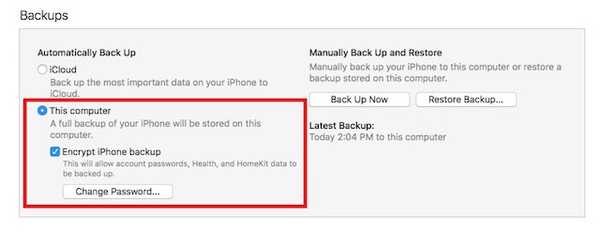
Registrieren Sie Ihr iOS-Gerät für iOS 11 Beta
1. Gehen Sie von Ihrem iOS-Gerät zu beta.apple.com/profile. Hier, Einloggen mit Ihrer Apple ID.
2. Tippen Sie anschließend auf die Schaltfläche mit der Aufschrift "Profil herunterladen".
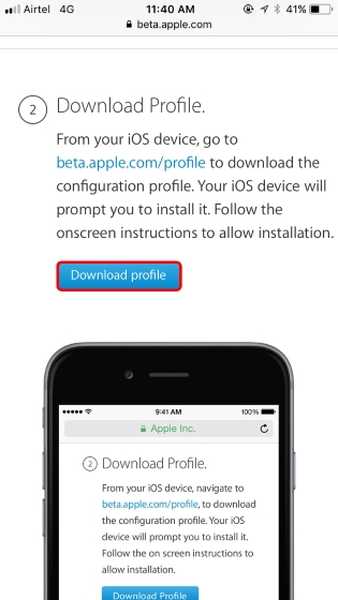
3. Befolgen Sie danach die Anweisungen auf dem Bildschirm bis Installieren Sie das Profil. Starten Sie anschließend Ihr Gerät neu, um die Änderungen zu übernehmen.
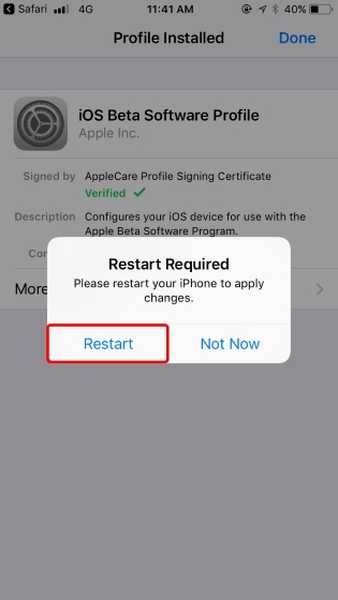
Aktualisieren Sie Ihr Gerät auf iOS 11 Public Beta
1. Gehen Sie nach der Installation des Profils zu die Einstellungen und tippen Sie auf Allgemeines. Dort tippen Sie auf Software Aktualisieren Möglichkeit.
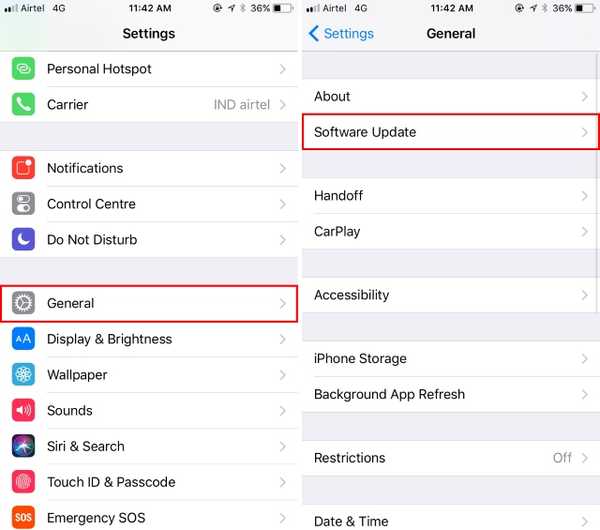
2. Das Gerät wird jetzt auf Updates prüfen. Ihr Gerät würde jetzt die anzeigen verfügbares iOS 11 Public Beta Update;; Laden Sie es herunter und installieren Sie es.
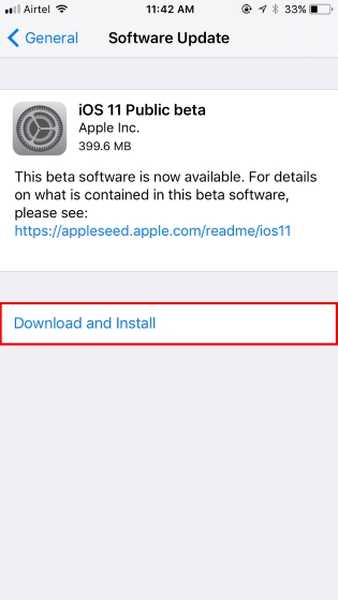
Hinweis: Das iOS-Gerät wird möglicherweise während der Installation mehrmals neu gestartet, aber keine Sorge, das ist das normale Verfahren.
3. Und das war's auch schon. Sobald Ihr Gerät hochfährt, wäre es Ihr Gerät gewesen aktualisiert auf die neueste öffentliche Beta 1 von iOS 11.
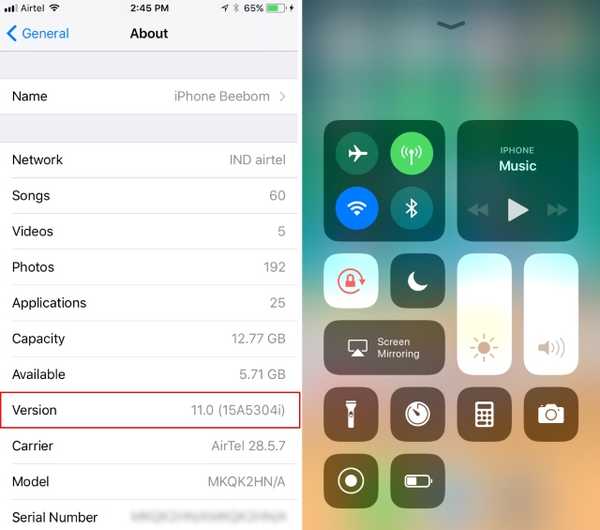
Siehe auch: 20 coole iOS 11-Funktionen, die Sie kennen sollten
Bereit, iOS 11 Public Beta auf Ihrem iPhone oder iPad zu testen?
Die öffentliche Betaversion von iOS 11 bietet unter anderem zahlreiche Funktionen wie ein überarbeitetes Control Center, bessere Benachrichtigungen, eine erweiterte Version von Siri und eine integrierte Bildschirmaufzeichnung. Ich hatte die Developer Beta bereits auf meinem iPhone 6s sowie auf dem iPhone 7 ausprobiert und jetzt, nachdem ich die Public Beta 1 verwendet habe, kann ich Ihnen versichern, dass sich dies viel stabiler anfühlt. Davon abgesehen handelt es sich immerhin um eine Beta-Version. Nehmen Sie das Wort Stabilität hier mit einer Prise Salz. Wenn Sie mit dem Vorgang fortfahren, teilen Sie uns Ihre Meinung und Erfahrung mit dem neuen iOS 11 im Kommentarbereich unten mit.















